Die vorliegende Übersetzung wurde maschinell erstellt. Im Falle eines Konflikts oder eines Widerspruchs zwischen dieser übersetzten Fassung und der englischen Fassung (einschließlich infolge von Verzögerungen bei der Übersetzung) ist die englische Fassung maßgeblich.
Fehler treten AWS Batch häufig auf Anwendungsebene auf oder werden durch Instanzkonfigurationen verursacht, die Ihren spezifischen Jobanforderungen nicht entsprechen. Zu den weiteren Problemen gehören Jobs, die im RUNNABLE Status hängen bleiben, oder Rechenumgebungen, die in einem INVALID Status stecken bleiben. Weitere Informationen zur Fehlerbehebung bei Jobs, die im RUNNABLE Status hängen bleiben, finden Sie unterJobs, die in einem RUNNABLE Status feststecken. Informationen zur Fehlerbehebung bei Computerumgebungen in einem bestimmten INVALID Bundesstaat finden Sie unterINVALIDDatenverarbeitungsumgebung.
-
Überprüfen Sie die vCPU-Kontingente von Amazon EC2 Spot — Stellen Sie sicher, dass Ihre aktuellen Service-Kontingente den Jobanforderungen entsprechen. Nehmen wir zum Beispiel an, dass Ihr aktuelles Servicekontingent 256 V beträgt CPUs und der Job 10.000 V CPUs erfordert. Dann entspricht das Servicekontingent nicht den Auftragsanforderungen. Weitere Informationen und Anweisungen zur Fehlerbehebung finden Sie unter EC2 Amazon-Servicekontingente und Wie erhöhe ich das Servicekontingent meines Amazon EC2resources?
. -
Jobs schlagen fehl, bevor die Anwendung ausgeführt wird — Einige Jobs schlagen möglicherweise aufgrund eines
DockerTimeoutErrorFehlers oder einesCannotPullContainerErrorFehlers fehl. Informationen zur Problembehandlung finden Sie unter Wie behebe ich den Fehler DockerTimeoutError "" in AWS Batch?. -
Unzureichende IP-Adressen — Die Anzahl der IP-Adressen in Ihrer VPC und Ihren Subnetzen kann die Anzahl der Instances einschränken, die Sie erstellen können. Verwenden Sie Classless Inter-Domain Routings (CIDRs), um mehr IP-Adressen bereitzustellen, als für die Ausführung Ihrer Workloads erforderlich sind. Bei Bedarf können Sie auch eine dedizierte VPC mit einem großen Adressraum erstellen. Sie können beispielsweise eine VPC mit mehreren Eingängen
10.x.0.0/16und ein Subnetz CIDRs in jeder Availability Zone mit einem CIDR von erstellen.10.x.y.0/17In diesem Beispiel liegt x zwischen 1 und 4 und y ist entweder 0 oder 128. Diese Konfiguration bietet 36.000 IP-Adressen in jedem Subnetz.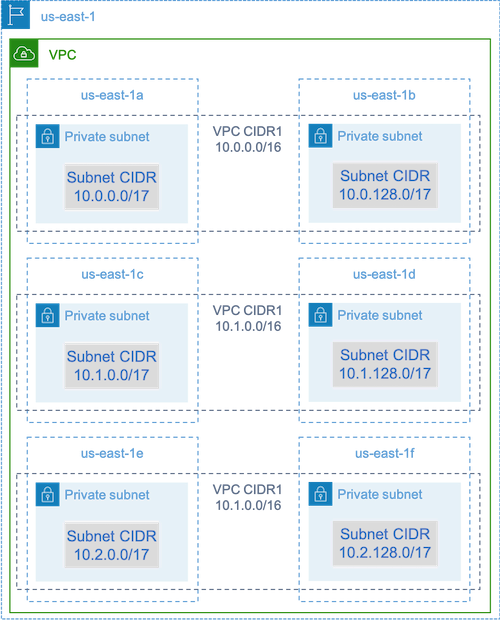
-
Stellen Sie sicher, dass Instances bei Amazon registriert sind EC2 — Wenn Sie Ihre Instances in der EC2 Amazon-Konsole sehen, aber keine Amazon Elastic Container Service-Container-Instances in Ihrem Amazon ECS-Cluster, ist der Amazon ECS-Agent möglicherweise nicht auf einem Amazon Machine Image (AMI) installiert. Der Amazon ECS-Agent, die EC2 Amazon-Daten in Ihrem AMI oder die Startvorlage sind möglicherweise ebenfalls nicht richtig konfiguriert. Um die Ursache zu isolieren, erstellen Sie eine separate EC2 Amazon-Instance oder stellen Sie über SSH eine Verbindung zu einer vorhandenen Instance her. Weitere Informationen finden Sie unter Konfiguration des Amazon ECS-Container-Agenten, Speicherorte von Amazon ECS-Protokolldateien undRessource berechnen AMIs.
-
Überprüfen Sie das AWS Dashboard — Überprüfen Sie das AWS Dashboard, um zu überprüfen, ob der erwartete Auftragsstatus vorliegt und ob die Rechenumgebung erwartungsgemäß skaliert wird. Sie können auch die Job-Logs überprüfen CloudWatch.
-
Stellen Sie sicher, dass Ihre Instanz erstellt wurde — Wenn eine Instanz erstellt wurde, bedeutet dies, dass Ihre Computerumgebung wie erwartet skaliert wurde. Wenn Ihre Instanzen nicht erstellt wurden, suchen Sie nach den zugehörigen Subnetzen in Ihrer Computerumgebung, die Sie ändern möchten. Weitere Informationen finden Sie unter Überprüfen einer Skalierungsaktivität für eine Auto Scaling Scaling-Gruppe.
Wir empfehlen Ihnen außerdem, zu überprüfen, ob Ihre Instances Ihre entsprechenden Jobanforderungen erfüllen können. Beispielsweise kann ein Job 1 TiB Arbeitsspeicher benötigen, aber die Rechenumgebung verwendet einen C5-Instance-Typ, der auf 192 GB Speicher begrenzt ist.
-
Stellen Sie sicher, dass Ihre Instances angefordert werden von AWS Batch — Überprüfen Sie den Auto Scaling Scaling-Gruppenverlauf, um zu überprüfen, ob Ihre Instances von angefordert wurden AWS Batch. Dies ist ein Hinweis darauf, wie Amazon EC2 versucht, Instances zu erwerben. Wenn Sie eine Fehlermeldung erhalten, dass Amazon EC2 Spot keine Instance in einer bestimmten Availability Zone erwerben kann, liegt das möglicherweise daran, dass die Availability Zone keine bestimmte Instance-Familie anbietet.
-
Stellen Sie sicher, dass Instances bei Amazon ECS registriert sind — Wenn Sie Instances in der EC2 Amazon-Konsole sehen, aber keine Amazon ECS-Container-Instances in Ihrem Amazon ECS-Cluster, ist der Amazon ECS-Agent möglicherweise nicht auf dem Amazon Machine Image (AMI) installiert. Darüber hinaus sind der Amazon ECS-Agent, die EC2 Amazon-Daten in Ihrem AMI oder die Startvorlage möglicherweise nicht richtig konfiguriert. Um die Ursache zu isolieren, erstellen Sie eine separate EC2 Amazon-Instance oder stellen Sie über SSH eine Verbindung zu einer vorhandenen Instance her. Weitere Informationen finden Sie in der CloudWatch Agenten-Konfigurationsdatei: Abschnitt Protokolle, Speicherorte der Amazon ECS-Protokolldateien undRessource berechnen AMIs.
-
Öffnen Sie ein Support-Ticket — Wenn Sie nach der Fehlerbehebung immer noch Probleme haben und über einen Supportplan verfügen, öffnen Sie ein Support-Ticket. Stellen Sie sicher, dass das Support-Ticket Informationen zum Problem, zu den Besonderheiten der Arbeitslast, zur Konfiguration und zu den Testergebnissen enthält. Weitere Informationen finden Sie unter Support Tarife vergleichen
. -
Weitere Informationen finden Sie in den Foren AWS Batch und HPC. Weitere Informationen finden Sie in den Foren AWS Batch
und HPC . -
Sehen Sie sich das AWS Batch Runtime Monitoring Dashboard an — Dieses Dashboard verwendet eine serverlose Architektur, um Ereignisse von Amazon ECS und Amazon EC2 zu erfassen AWS Batch, um Einblicke in Jobs und Instances zu erhalten. Weitere Informationen finden Sie unter AWS Batch Runtime Monitoring Dashboards Solution
.